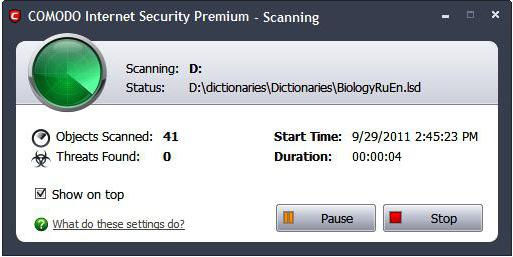Noter på skrivebordet Windows 10: bedre reelle eller virtuelle?
En skærm fyldt med klistermærker er en almindeligforretning for mange brugere. Hvis en person bruger en løve andel af tiden foran en computer, er det kun naturligt, at han placerer påmindelser på arbejdspladsen. Men fra og med Windows 10 kan du lave sådanne noter direkte på pc'en ved hjælp af den standard indbyggede tjeneste. Notes-programmet på skrivebordet Windows 10 giver dig mulighed for at oprette et ubegrænset antal noter, redigere dem, formatere tekst, oprette lister eller ekspresindgange. En sådan tjeneste er praktisk og nem at bruge, men har dårlig efterspørgsel på grund af det, der er praktisk taget ukendt.
Hvordan finder man "Notes" -tjenesten?

Ansøgningsfunktionalitet
Bruger kan ændre størrelse og farveklistermærke, for det er du nødt til at trække kanten af noten eller vælge det relevante emne i menuen på højre museknap. I senere versioner af "Notes" på skrivebordet fik Windows 10 en værktøjslinje, hvor alle funktioner er samlet. Men nogle brugere fortsætter med at bruge "hot keys", fordi det er hurtigere og lettere. Nogle hotkeys "Notes" blev taget fra Microsoft Office. Så kan for eksempel valg med fed skrift udføres ved at trykke på Ctrl + B, kursiv - Ctrl + I. For at oprette en punktliste, tryk Ctrl + Shift + L.

Analoger på internettet

Kan jeg bruge klistermærker som en analogalmindelige noter? Ja, fuldstændig, tjenesten giver dig mulighed for at oprette påmindelser, hvor personen arbejder, dvs. direkte i computeren. Brugeren har adgang til sortering, rangering og tilpasning, hvilket er svært at gøre med almindelige notater, og notater på computeren skaber ikke rod og kaos på det rigtige skrivebord.